TreeSize Free: Показване на размерите на файлове и папки с помощта на контекстно меню в Windows
Да разберете кои директории са най-обезпокоителни, без да четете задълбочено устройството, може да бъде предизвикателна задача, но TreeSize Free ви показва резултати незабавно. Добавката Explorer може да се стартира от контекстното меню на папка или устройство и да се нареди да показва размера на папките, подпапките, файловете и степента на компресия на NTFS .
Сканирането се извършва в нишка, така че можете да намерите резултати, които вече се показват, докато TreeSize Free е във функциониращ режим. Загубеното пространство от файловата система се прави видимо и резултатите могат да бъдат отпечатани в отчет. Това е графичният дисплей, който улеснява идентифицирането на файлове и папки, които да бъдат премахнати или компресирани, за да се намали размерът на пакета.

(Display File)Показване на размерите на файлове и папки с помощта на (Folder)контекстно меню(Context Menu)
Изгледът на колони представя данни, свързани с големи файлове и подпапки в дървовидния изглед , подобен на Windows Explorer . (Windows Explorer-like)Градиентната лента на заден план визуализира количеството дисково пространство, което всяка папка или подпапка заема. Можете да изберете кои колони искате да видите и сортирате според вашите изисквания.
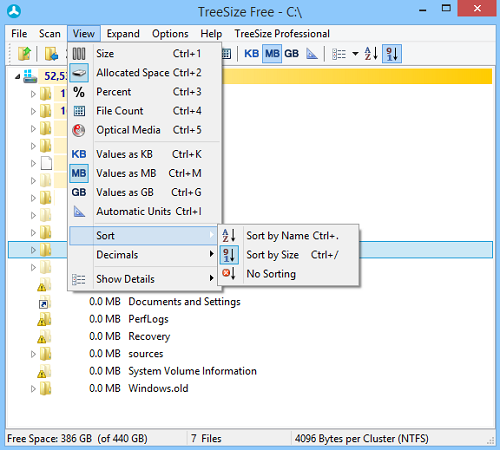
Вторият важен елемент в списъка е менюто „Преглед”, където можете да намерите всички необходими инструменти за конфигуриране на опциите за представяне на резултатите от сканирането. Можете да изберете как да се сортират резултатите, да дефинирате стойността, в която да се изчисляват размерите на файла и папката, да изберете броя на десетичните знаци, показани в информацията за размера, и да превключвате колоните или изгледите на дърво.
Третият елемент в менюто „Опции“, който можете да конфигурирате, е цветът на лентата. Можете също да го изключите напълно. Най-важното е, че можете да дефинирате как безплатната програма трябва да извършва сканиране и да контролира показването на информацията. Например, компресираните с NTFS файлове и папки трябва да бъдат маркирани или не, или файловете трябва да се показват в дървото на директориите.
Разберете(Find out) : Какво заема място на моя твърд диск в Windows?(What is taking up space on my Hard Drive in Windows?)
Възможно е резултатите от сканирането да бъдат разделени на определено ниво на информация. TreeSize Free предлага високоразвит филтър за шаблони, който ви позволява да дефинирате точно как да се филтрират резултатите от сканирането. Както е показано на екранната снимка по-долу, можете лесно да добавяте или премахвате шаблони и да избирате как TreeSize трябва да им съответства.
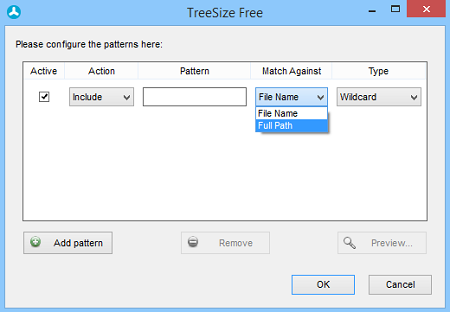
Най-новата итерация, подобно на по-ранните версии, поддържа контекстното меню на Explorer и операции с плъзгане и пускане. Има обаче някои корекции на грешки, които се коригират редовно. Така че не забравяйте да го актуализирате често. За да направите това, изберете „Помощ“ и стартирайте „ Проверка(Check) за актуализация…“, изчакайте изскачащото съобщение Махнете отметката(Uncheck) от квадратчето „ Проверявайте(Check) редовно за актуализации“.
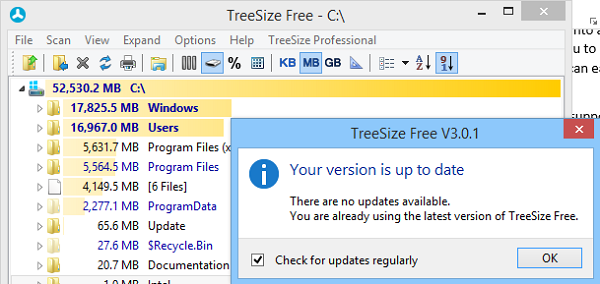
TreeSize безплатно изтегляне
Можете да изтеглите TreeSize Free от началната му страница(home page)(home page) .
Related posts
Как да закачите файл или папка в менюто "Старт" в Windows 11/10
Щракнете с десния бутон върху Нова папка не работи; Вместо това създава пряк път в Windows
Добавете копие към папка и преместете в папка в контекстното меню в Windows 10
Премахнете или добавете собствеността на EFS файл от контекстното меню в Windows 10
Как да промените собствеността върху файл или папка в Windows 11/10
Деактивирайте контекстното меню с десния бутон в менюто "Старт" на Windows 11/10
Премахване Възстановяване на предишни версии Елемент от контекстно меню в Windows 10
Добавете или премахнете ПИН за стартиране от контекстното меню в Windows 10
Изтрийте файлове за постоянно, като използвате безплатния софтуер за унищожаване на файлове за Windows
Най-добрият безплатен софтуер за компресиране на файлове за Windows 11/10
Възстановете липсващия НОВ елемент от контекстното меню във File Explorer
Как да премахнете елемента Споделяне с контекстното меню на Skype в Windows 11
Редактори на контекстното меню: Добавяне, премахване на елементи от контекстното меню в Windows 11
Как да превключите светъл или тъмен режим от контекстното меню в Windows 11/10
Как да добавите PowerShell към контекстното меню в Windows 10
Как да добавите Windows Security каскадно контекстно меню
Добавяне или премахване Отворете в терминала на Windows от контекстното меню
Премахнете Move to OneDrive от контекстното меню в Windows 10
Добавете елемент за изпълнение към контекстното меню на пясъчната среда в Windows 10
Как да отворите командния ред в папка в Windows 11/10
